Phần mềm Excel hỗ trợ bạn nhiều trong việc tính toán, đây là một phần mềm được nhiều học sinh, sinh viên, nhân viên văn phòng sử dụng. Ngoài những công thức tính toán với càm hàm như SUM, IF, SQRT,… thì Excel vẫn còn nhiều hàm cơ bản và nâng cao mà không nhắc đến hết cùng một lúc được. Nếu bạn đang sử dụng Excel và muốn tính ngày trong tháng, sửa PC Đà Nẵng sẽ giới thiệu đến bạn hàm DAY và hàm DAYS. Đây là 2 hàm dùng để tính ngày tháng một cách thông dụng.
I. Hướng dẫn sử dụng hàm DAY trong Excel
1. Hàm DAY là gì?
Hàm DAY là hàm dùng để trả về ngày của ngày, tháng và năm trong Excel.
2. Công thức hàm DAY
=DAY(Serial_number)
Trong đó:
- Serial_number là giá trị ngày, tháng, năm
3. Ví dụ minh họa
Ví dụ 1: Sử dụng hàm DAY để tách ngày trong Excel.
Bước 1: Trong bảng tính Excel bạn nhập hàm =DAY(D4) vào ô muốn hiển thị kết quả.
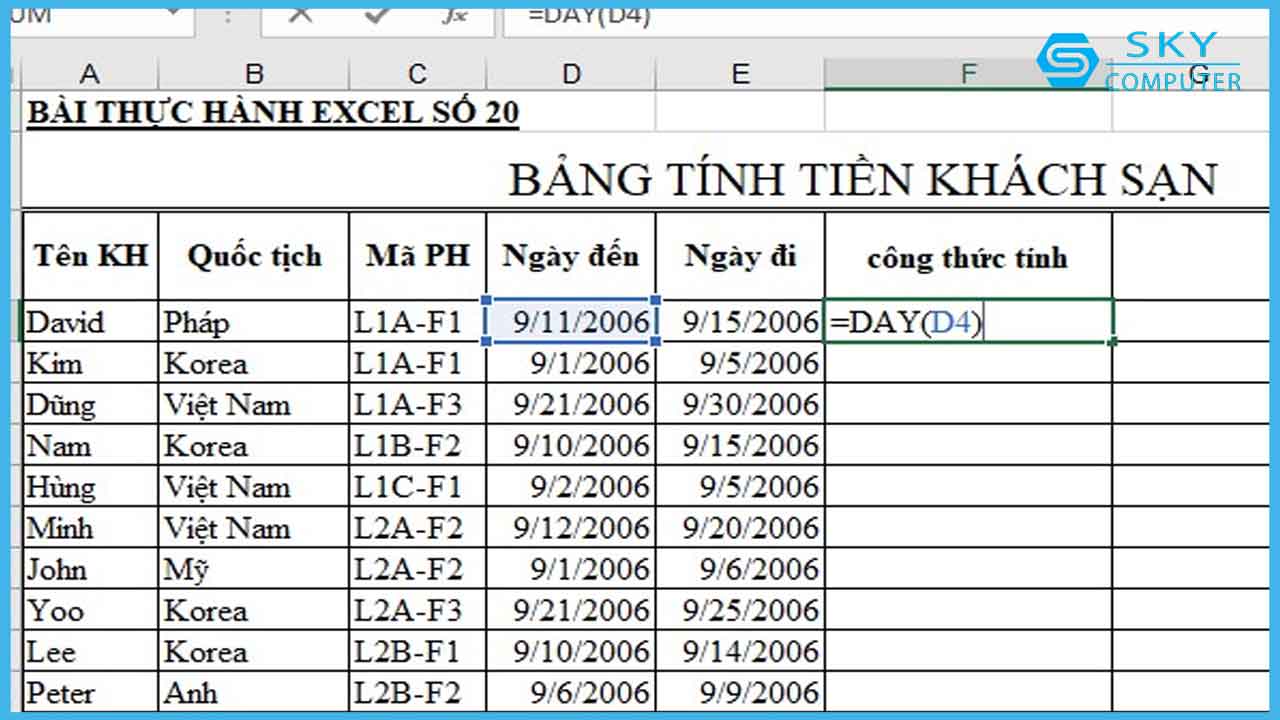
Sử dụng hàm DAY để tách ngày trong Excel
Bước 2: Nhấn Enter để nhận kết quả.
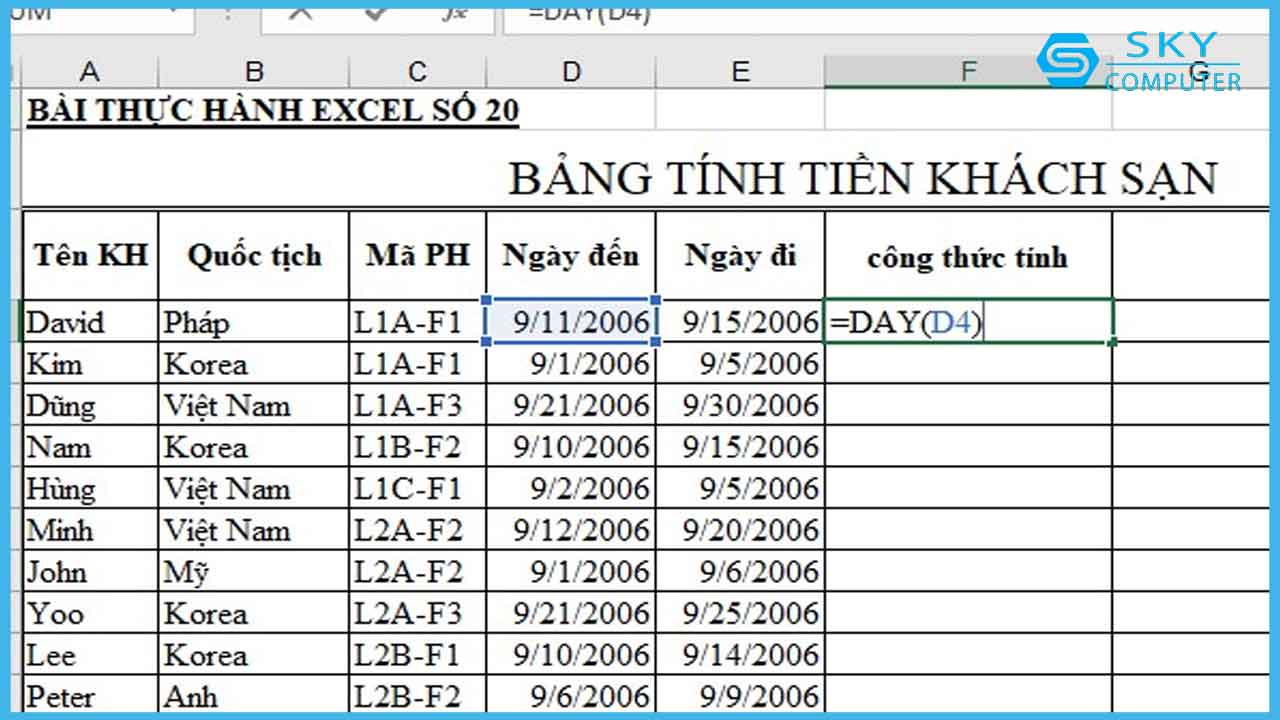
Sau khi sử dụng hàm DAY để tách ngày trong Excel ta nhận được kết quả là 11
Ví dụ 2: Sử dụng hàm DAY để kết hợp với hàm DATEDIF
Bước 1: Trong bảng tính Excel bạn nhập hàm =DATEDIF(D4,E4,”D”) vào ô bạn muốn hiển thị kết quả. Ở đây mình hiển thị trên ô F4.
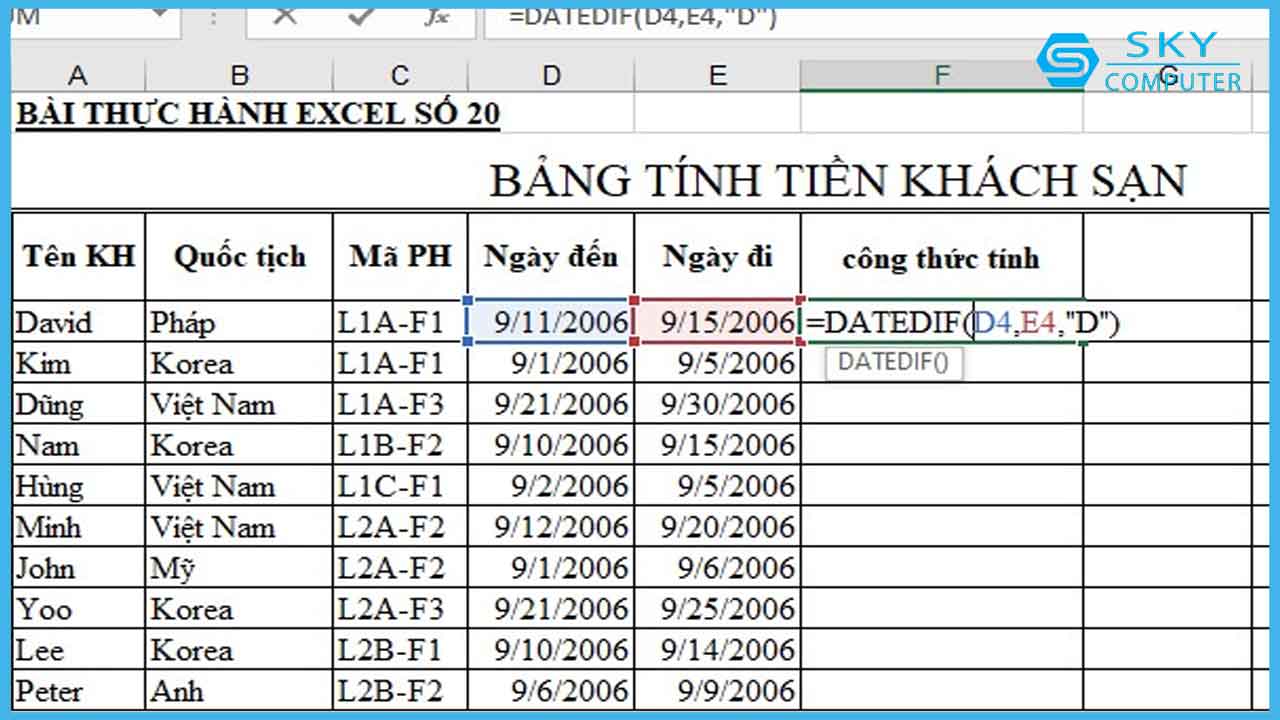
Sử dụng hàm DAY để kết hợp với hàm DATEDIF
Trong đó:
D4: Là thời gian bắt đầu.
E4: Là thời gian kết thúc.
“D”: Là kí hiệu ngày mà bạn muốn lấy ra từ giá trị ngày tháng năm.
Bước 2: Nhấn Enter để hiển thị kết quả.
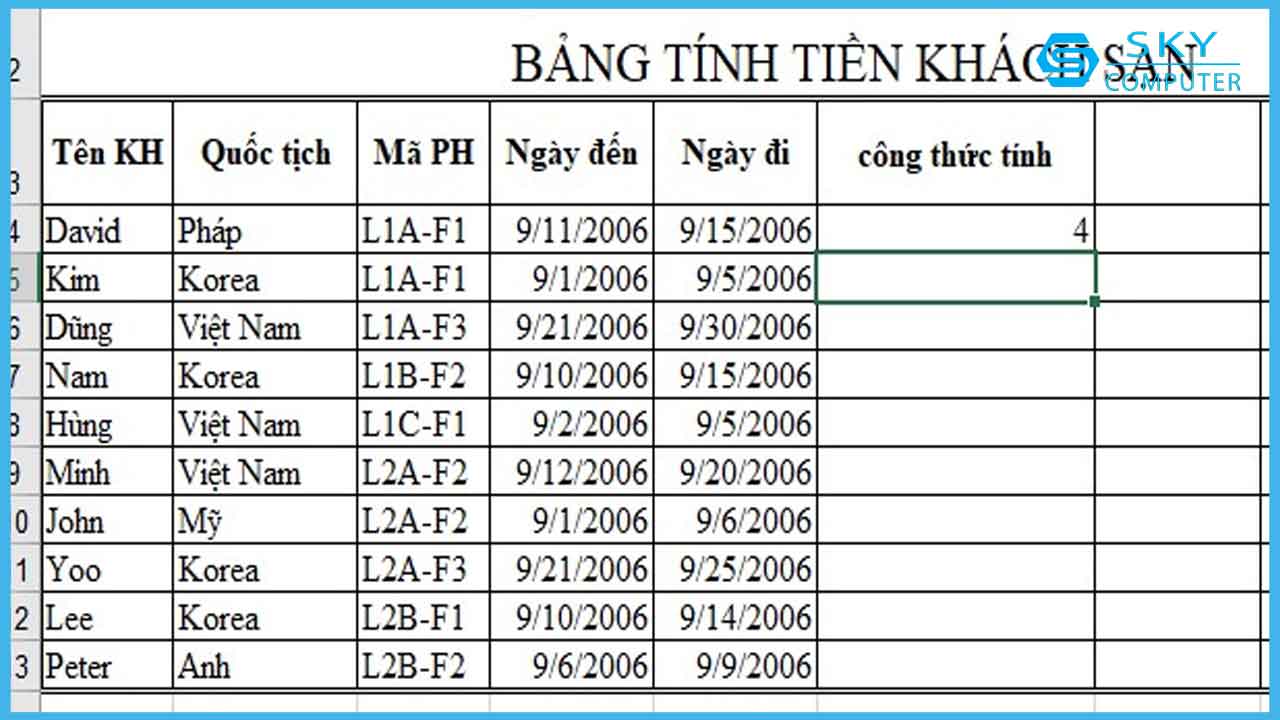
Sau khi nhập xong công thức, mình sẽ thu được kết quả như hình trên
II. Hướng dẫn sử dụng hàm DAYS trong Excel
1. Hàm DAYS là gì?
Hàm DAYS là hàm dùng để hổ trợ tính toán số ngày giữa 2 ngày bắt đầu và kết thúc cụ thể trong bảng tính Excel.
2. Công thức của hàm DAYS
=DAYS(end_date, start_date)
Trong đó:
- end_date: Là ngày bắt đầu để tính số ngày.
- start_date: Là ngày kết thúc để tính số ngày.
3. Một số ví dụ hướng dẫn bạn sử dụng hàm DAYS chi tiết
Ví dụ 1: Tìm số ngày giữa ngày kết thúc (09/15/2006) và ngày bắt đầu (9/11/2006) bằng cách nhập trực tiếp ngày tháng vào hàm DAYS.
Bước 1: Trong bảng tính Excel bạn nhập hàm =DAYS(“9/15/06″,”9/11/06”) vào ô bạn muốn hiển thị kết quả.
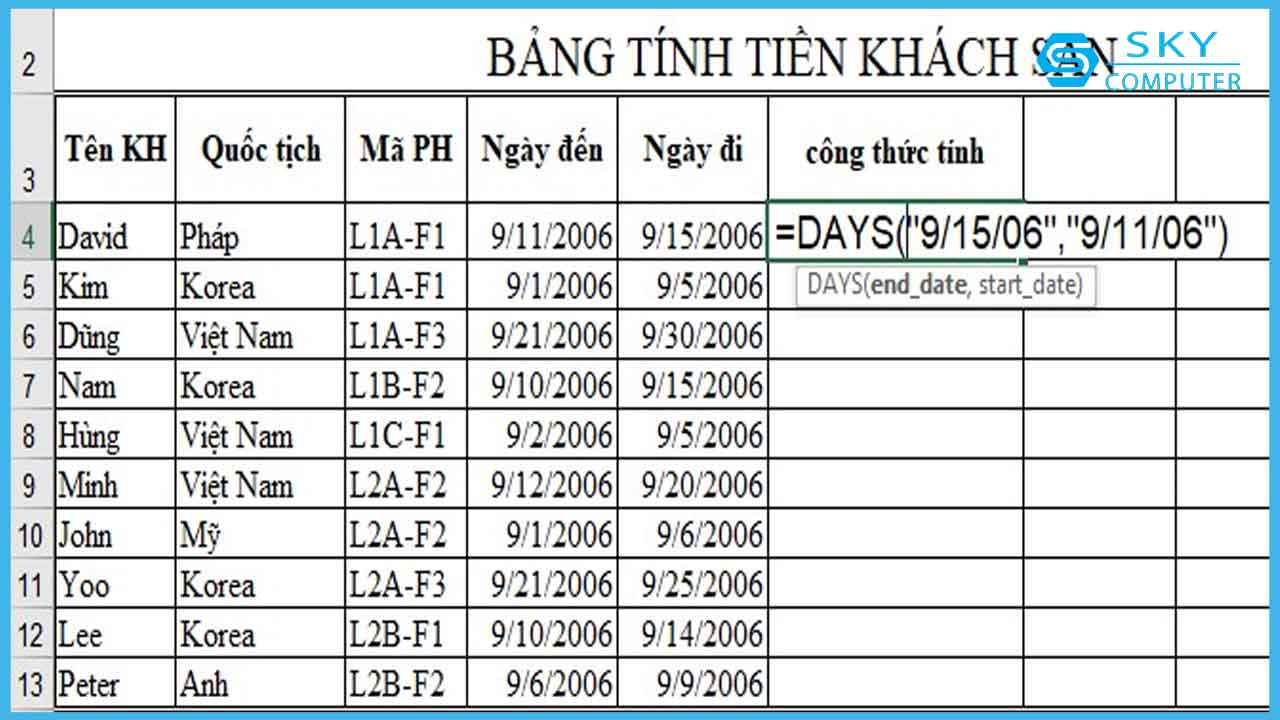
Tìm số ngày giữa ngày kết thúc (09/15/2006) và ngày bắt đầu (9/11/2006)
Bước 2: Nhấn Enter để hiển thị kết quả.
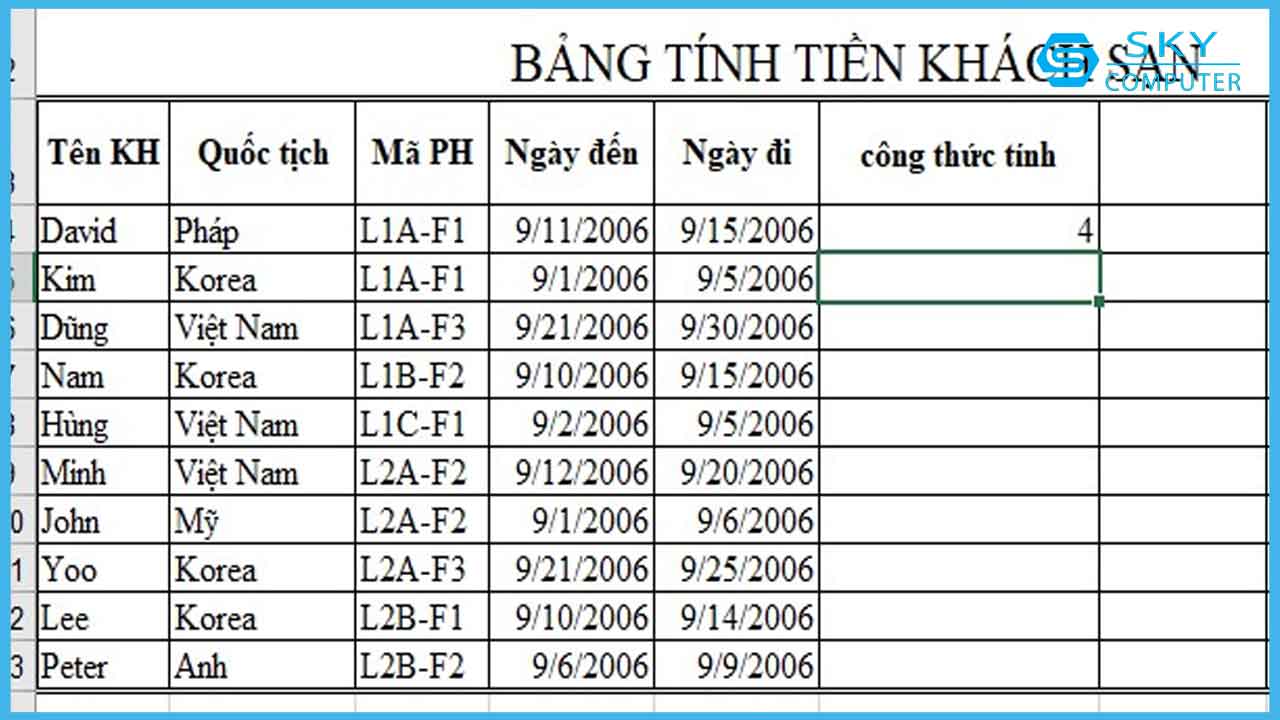
Sau khi nhập đúng công thức ta sẽ nhận được kết quả như hình trên
Ví dụ 2: Sử dụng hàm DAYS với ô chứa ngày tháng có sẵn.
Bước 1: Trong bảng tính Excel bạn nhập hàm =DAYS(E4,D4) vào ô muốn hiển thị kết quả.
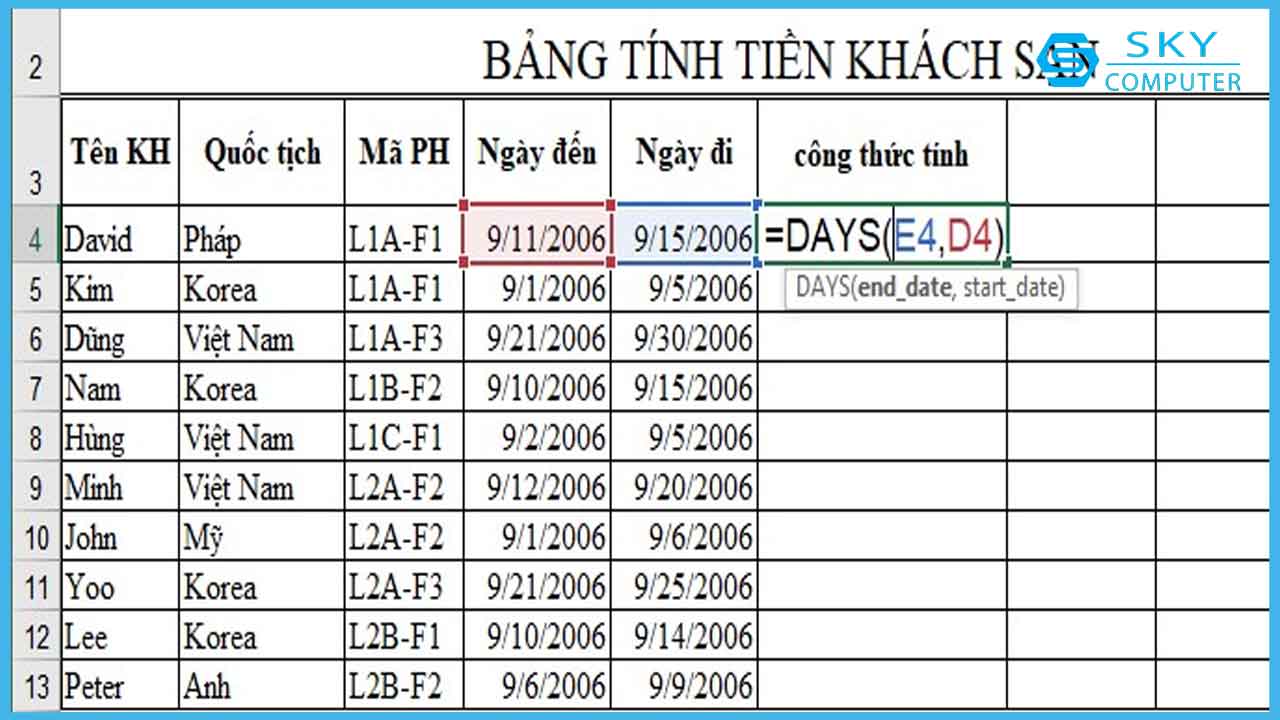
Sử dụng hàm DAYS với ô chứa ngày tháng có sẵn
Bước 2: Nhấn Enter để hiển thị kết quả.
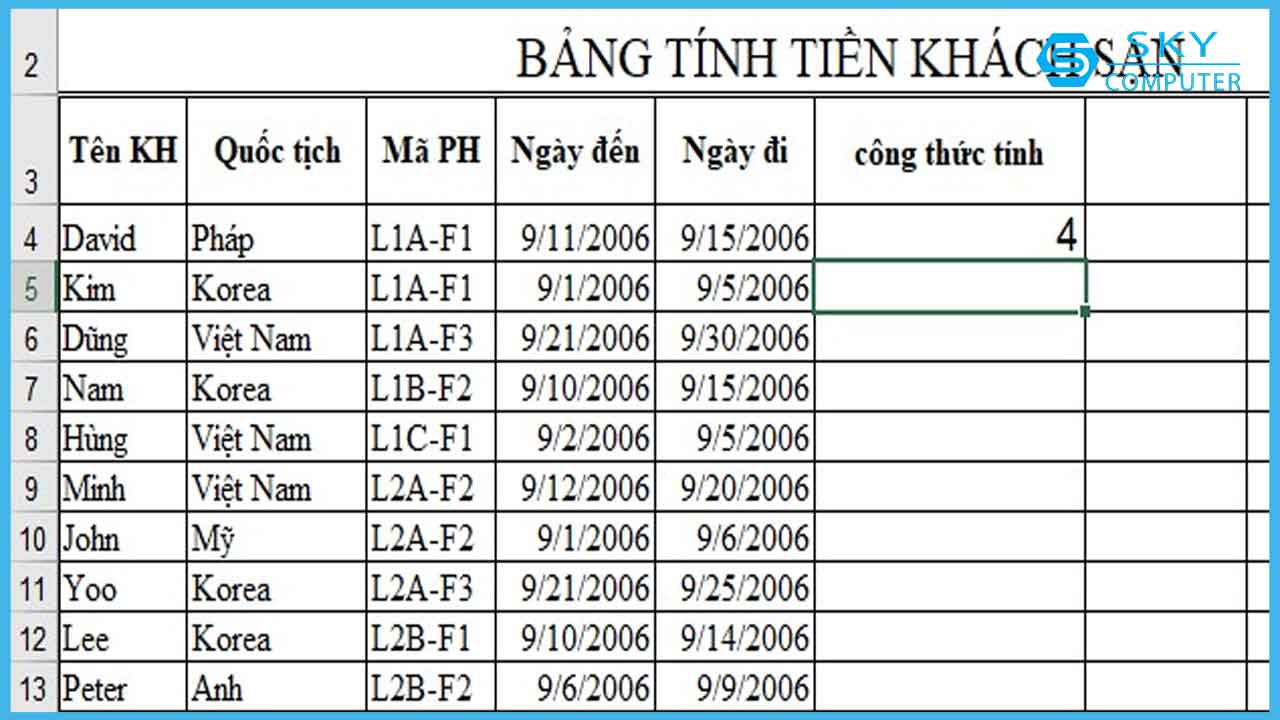
Kết quả nhận được sẽ như hình trên
III. Tổng kết
Như vậy trong bài viết ngày hôm nay sua PC Da Nang đã hướng dẫn chi tiết cho bạn sử dụng hàm DAY và hàm DAYS. Mong rằng những thông tin trên sẽ có ích đối với bạn.

